Modern iletişim teknolojileri kullanılmadanteller, ağların ve bunlara bağlı bilgisayar ve mobil cihazların yeteneklerini önemli ölçüde genişletti. Ancak, kablosuz ağ bağlantısı bile çoğu zaman sorunludur. Şimdi en yaygın sorunlar tartışılacak ve aynı zamanda ortaya çıkan hataları ve sorunları ortadan kaldırmanın en basit yöntemleri ele alınacaktır.
Kablosuz ağ bağlantısı: bağlantı yok. Olası nedenler
Bu tür bağlantıların kendileri çeşitli şekillerde kurulur. Ancak özellikle Wi-Fi bağlantılarına dayalı ağlardan bahsettiğimiz için Bluetooth iletişimi dikkate alınmayacaktır.

Bu nedenle, şartlı olarak, sorunlar ikiye ayrılabilir.büyük kategoriler. İlki, ayarlarda ve ağ bağlantılarında olduğu gibi kablosuz bağlantı olmadığında oluşan hataları içerir. İkincisi - tespit edilen ağlar var, ancak bunlara bağlanmak imkansız.
Bu kategorileri daha küçük alt sınıflara ayırarak, en yaygın olaylar şunlardır:
- devre dışı bırakılmış Wi-Fi modülü;
- sistemdeki yanlış kablosuz ayarları;
- yanlış ayarlanmış yönlendirici parametreleri;
- eksik, güncel olmayan veya yanlış yüklenmiş ağ bağdaştırıcısı sürücüleri;
- ekipman arızası.
Kablosuz bağlantıyı engelleyebilecek virüsler hakkındaağ bağlantıları, şimdi konuşmuyoruz, çünkü her kullanıcı kendi sisteminin güvenliğine dikkat etmelidir. Ama her ihtimale karşı, kontrol etmekten zarar gelmez.
Wi-Fi modülünü kontrol etme
Yani, önce kablosuz ağa bakalımbağlantı. Bağlantı yok, ancak sistem tepsisinde bir simge var ve üzerinde bir çarpı işareti var. Bu ne demek? Yalnızca ayarlar yanlıştır veya kablosuz modülün kendisi devre dışıdır. Ancak hangi nedenlerle bağlantı kurulamıyor (örneğin ağ algılanmıyor)?
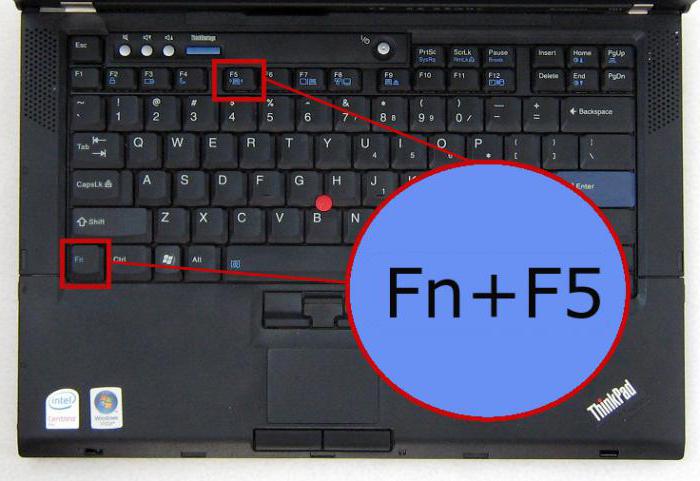
İkinci vakayla başlayalım.Birçok kullanıcı, yerleşik veya harici Wi-Fi modülünü açmayı unutur. Çoğu zaman, dizüstü bilgisayar sahipleri buna duyarlıdır, çünkü çoğunda modül iki tuşun bir kombinasyonu ile açılır - Fn artı başka bir şey. Ve tamamen kazara (örneğin yazarken) modül devre dışı bırakılabilir.
Kullanılabilir ağların keşfi
Modül aktifse veÜzerinde çapraz yok, belki de sistem uygun bir ağ bulamıyor. Bu durumda, sadece tepsi simgesine tıklayın ve mevcut ağların listesini güncelleyin.

Bundan sonra, geriye sadece istenen ağı seçmek ve daha önce sisteme kaydedilmemişse erişim şifresini girmek kalır.
Yönlendirici Ayarlarını Sıfırlama veya Yeniden Yükleme
Kablosuz ağa başka bir bakışbağlantı. Bağlantı yok? Belki de sorun, yönlendiricinin (yönlendiricinin) çalışmasındaki kısa süreli arızalarla ilgilidir. Bu, ne yazık ki, özellikle ucuz TP-Link serisi yönlendirici modelleri kullanıldığında oldukça sık görülür.

Bu durumda, soruna kısmi bir çözüm olabilir.yönlendiricinin yeniden başlatılması haline gelir. Yönlendiricinin yaklaşık 10 saniye elektrikle bağlantısı kesilmeli ve ardından tekrar açılmalıdır. Tam indirmeden sonra bağlantı görünebilir. Bazı durumlarda, cihazın arkasında bulunan sıfırlama düğmesinin kullanılması yardımcı olur (30 saniye uzun süre basılı tutun).
Kablosuz ağ ve adaptör ayarlarının kontrol edilmesi
Bununla birlikte, çoğu zaman sorun, sistemin ve yönlendiricinin ağ bağlantısının yanlış ayarlanmış parametrelerinde yatmaktadır.

İlk önce kurulu olup olmadığını kontrol etmeniz gerekirgenel olarak bir bilgisayarda veya dizüstü bilgisayarda kablosuz ağ. Ağ bağlantıları "Denetim Masası" bölümünde bulabilirsiniz. Orada değilse, ağın oluşturulması ve bağlanması gerekir. Kablosuz ağ bağlantısı daha sonra aktif hale gelecektir.
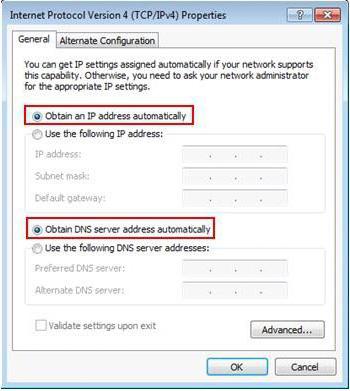
Bazen ayarlara dikkat etmelisinTCP/IP protokolü. Günümüzde çoğu sağlayıcı, parametrelerin otomatik olarak algılanmasıyla erişim sağlar, yani IP adresi, ağ geçidi, alt ağ maskesi ve DNS sunucuları için değer alanlarında herhangi bir şey kaydetmenize gerek yoktur. Dikkat etmeniz gereken tek şey proxy sunucularının kullanılmasıdır. Yerel adresler için kullanımları devre dışı bırakılmalıdır. Sağlayıcı kendi ayarlarını sağlıyorsa, bunları doğru bir şekilde girmeniz yeterlidir.

Yönlendiricilerde, ayarlara girdikten sonraweb tarayıcısı (192.168.0.1 veya 192.168.0.1 adresleri), Wi-Fi durumunu kontrol edin (Kablosuz bölümünde Etkin etkinleştirme satırının karşısında bir onay işareti olmalıdır veya etkin mod ayarlanmalıdır). Bazı durumlarda, iletişim kanalının otomatik konfigürasyonu yoksa, bunu 6 veya 1 olarak değiştirebilir ve ayrıca güvenlik ayarlarını (WPA2-PSK güvenlik standardı, AES şifrelemesi) kontrol edebilirsiniz.
Kablosuz ağ bağlantısı: bağlantı yok (Windows 7). Sürücü sorunları
Ancak tek sorun bu değil.Bazen, doğru ayarlarla bile bağlantı eksikliğinin nedeni, kablosuz bağlantının ağ bağdaştırıcısında olabilir. Sürücüler, sorunun temel nedenidir. Durumlarını kontrol etmek için "Denetim Masası"ndan "Aygıt Yöneticisi"ne veya içindeki devmgmt.msc komutunu kullanarak "Çalıştır" konsoluna girmelisiniz. Cihaz çalışmıyorsa veya düzgün çalışmıyorsa sarı bir simge ile işaretlenecektir.

Bu durumda, basitçe yeniden yükleyebilirsinizsürücü, işleve erişmek için bağlam menüsünü kullanarak (burada hemen yeniden yüklemeyi seçebilir veya özelliklere girip benzer bir prosedürü yeni bir pencerede gerçekleştirebilirsiniz). Windows tarafından sunulan sürücüyü kurmamanız, orijinal diskten kurmanız veya internetten adaptör üreticisinin web sitesinden indirmeniz önerilir. Önce sürücüyü kaldırabilir ve ancak bundan sonra yükleyebilirsiniz.
En iyi seçenek kullanmaktırkullanıcı müdahalesi olmadan sürücüleri aramanıza ve yüklemenize izin veren otomatik programlar (örneğin, Driver Booster). Bu kurulum yöntemi ile kullanıcı, dedikleri gibi, bir taşla iki kuş vuruyor, çünkü sistemdeki tüm cihazlar için en son sürücüler yüklenecek.
Ancak bazen sebep olarakcihaz çalışmıyorsa, sistem devre dışı olduğunu söyleyen bir mesaj verebilir. Burada, özellikler bölümünde (bir güç düğmesi var) ve belki de birincil giriş / çıkış sisteminin (BIOS) yapılandırmasında etkinliğini kontrol etmeniz gerekecek.
Windows Bağlantı Tanılama
Kablosuz ağ bağlantısı (hayırbağlantıları) Windows 7 veya sistemin herhangi bir başka değişikliği, sorunu çözme umudu çok az olsa da, bağımsız olarak kontrol edebilir. Ancak tepsideki bağlantı simgesine tıklarsanız, oradaki sorunları teşhis etmek için bir bağlantı görebilirsiniz.

Kim bilir, belki bu birine yardımcı olur, ancak çoğu durumda buna güvenmemelisiniz.
Sorun giderme için özel yardımcı programlar
Son olarak, son bir bakışkablosuz internet bağlantısı. Sorunu çözmek için yukarıdaki tüm yöntemleri denedikten sonra bağlanamıyor musunuz? Alternatif olarak, özel programlar kullanabilirsiniz.
Örneğin, şimdiye kadarki en popüler yardımcı programlardan birihala Microsoft Fix It adlı küçük bir program var. Uygulama, zaten açık olduğu gibi, ağ bağlantılarıyla ilgili sorunları ortadan kaldırmak da dahil olmak üzere Windows sistemlerindeki hataları ortadan kaldırmak için tasarlanmıştır. Prensip olarak, İnternet'te hala oldukça fazla sayıda benzer üçüncü taraf programı bulabilirsiniz, böylece hatalar ve bağlantı hataları yardımlarıyla ortadan kaldırılabilir.
Eğer hepsi hataysa ...
Eklemek için kalır, eğer hiçbiriyukarıdaki yöntemler işe yaramaz, belki de sorun tam olarak donanım kısmındadır. Burada nedenini kendiniz veya bir servis merkezinde bulmanız gerekecek. Belki yönlendirici arızalıdır, belki Wi-Fi modülünde bir sorun vardır. Bu durumda, bu bileşenleri değiştirmekten başka bir çözüm yoktur.
Yazılım kısmında arızalar gözlemleniyorsa,sistemde kurulu optimize edici programların varlığına dikkat etmeye değer. Bazen kendiliğinden İnternet bağlantısını "iyileştirmeye", Turbo modunu açmaya vb. Çalışırlar. Her şeye rağmen, sadece ters etki yapar. Bu durumda ne yapmalı? Başlamak için, arka plan optimizasyonlarını kapatmayı deneyebilir veya daha iyisi, bunları tamamen kaldırabilir ve ardından bağlantıyı kontrol edebilirsiniz.











